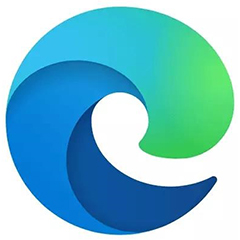Microsoft Edge如何更改主题呢?很多人不会操作,下面小编给大家介绍microsoft edge更改主题方法,一起来看看吧。
microsoft edge如何更改主题 microsoft edge更改主题方法

先打开我们的电脑,然后点击开始,之后选择Microsoft Edge;
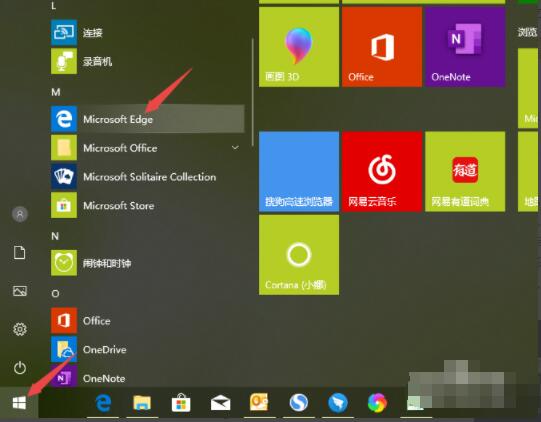
之后点击右上角三个点的按钮;
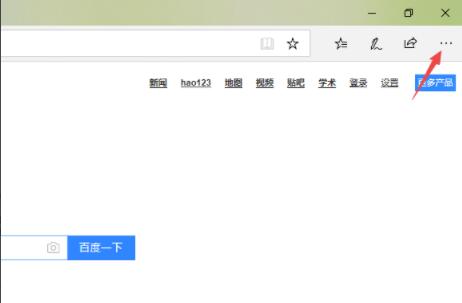
然后点击设置;
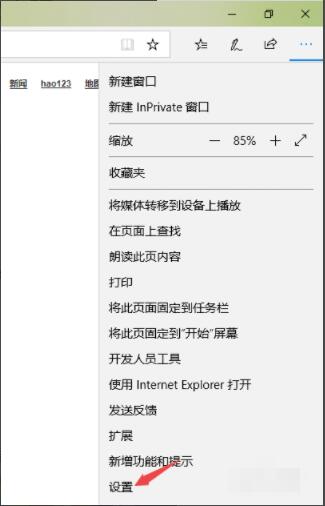
然后点击主题边上的下拉箭头;
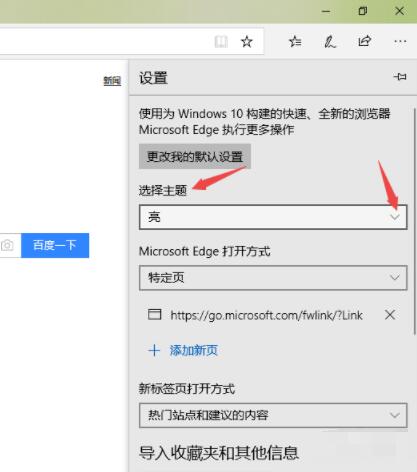
弹出的界面,我们选择一个主题;
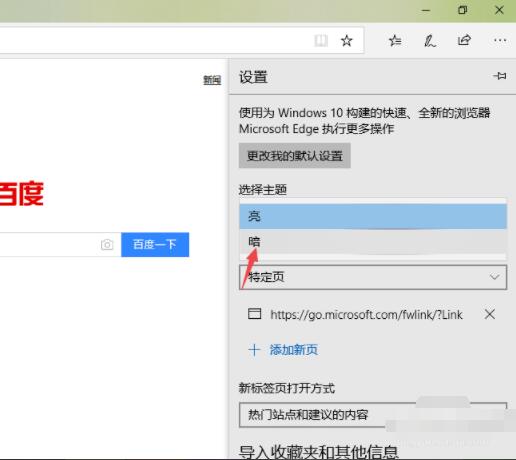
结果如图所示,这样我们就更改了主题了。
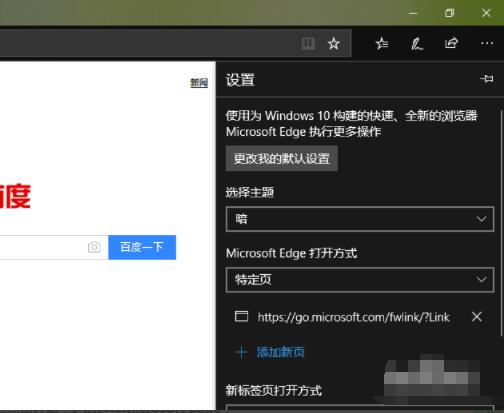
以上就是microsoft edge更改主题方法,更多精彩教程尽在下载之家!